Banyak dari kita yang masih belum mengetahui format file M4B, karena sebagian besar dari kita menggunakan PC Windows dan ponsel Android. Tetapi salah satu buku audio berkualitas terbaik tersedia secara eksklusif untuk pengguna MAC, yaitu buku audio M4B. Ini hanya tersedia di toko musik Apple, yaitu iTunes. Dan dalam banyak kasus, buku audio M4B mematuhi perlindungan Apple FairPlay DRM (Digital Rights Management), yang membatasi pengguna untuk memutar buku audio di tempat lain, selain perangkat Apple yang resmi. Jadi, ada kebutuhan untuk mengonversi file M4B ke MP3. Artikel ini akan menunjukkan kepada Anda cara mengonversi M4B ke MP3 secara online tanpa kerumitan.
Bagian 1. 3 Langkah Mudah untuk Mengonversi M4B ke MP3 Online secara Gratis
Media.io adalah alat online gratis yang mengonversi satu file ke format file lain tanpa biaya. Alat ini mendukung 1000+ jenis format audio & video untuk mengonversi file, dan konversi file M4B ke MP3 adalah salah satu contohnya.
Lakukan langkah-langkah berikut untuk mengonversi file M4B ke MP3.
Langkah 1: Klik pada opsi "+" untuk menambahkan file M4B yang ingin Anda konversi.
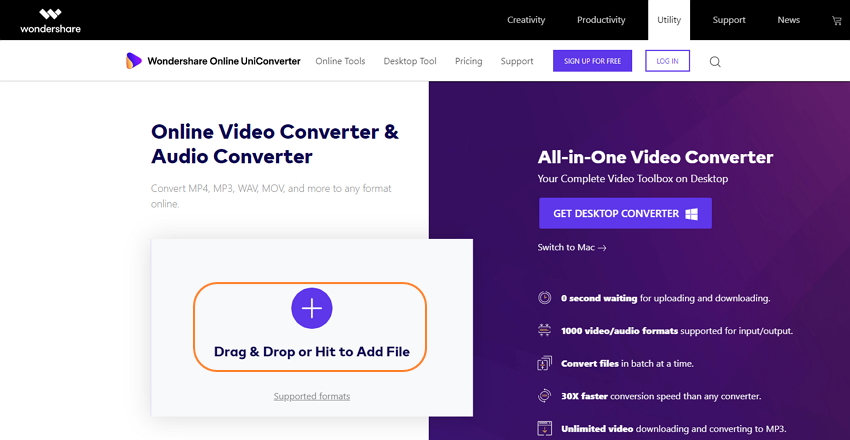
Langkah 2: Dari menu tarik-turun, pilih opsi MP3. Kemudian klik tombol Konversi.
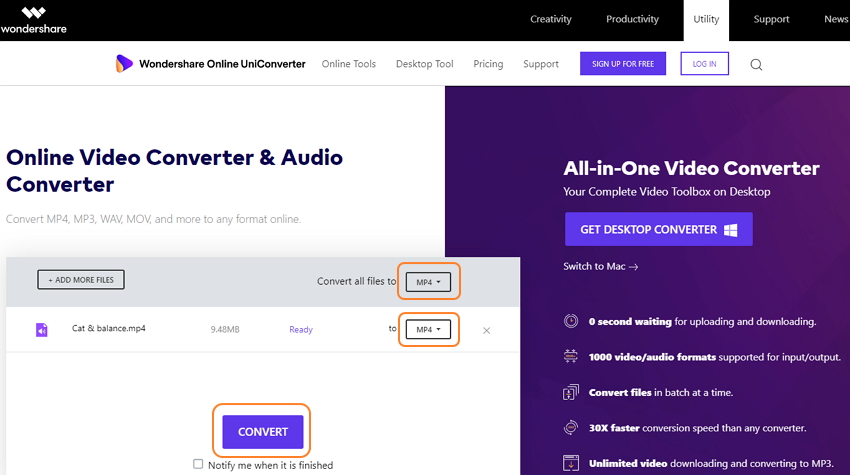
Langkah 3: Tekan opsi Download, dan file akan disimpan di folder download pilihan Anda.
Catatan: Jika Anda ingin mengonversi file secara offline, Anda masih dapat menggunakan Wondershare Uniconverter. Cukup instal di PC Anda dan gunakan untuk konversi file. Langkah-langkahnya serupa. Cukup luncurkan Uniconverter-> tambahkan file yang ingin Anda konversi-> pilih dan tekan "convert" ke format apa pun yang Anda inginkan.
Bagian 2. Cara Mengonversi M4B ke MP3 di Mac / Windows tanpa Menurunkan Kualitas
Mengonversi M4B ke MP3 melalui VLC
Langkah 1: Buka pemutar VLC di komputer Anda, klik tab "Media" dari bar menu, lalu pilih opsi "konversi/simpan."
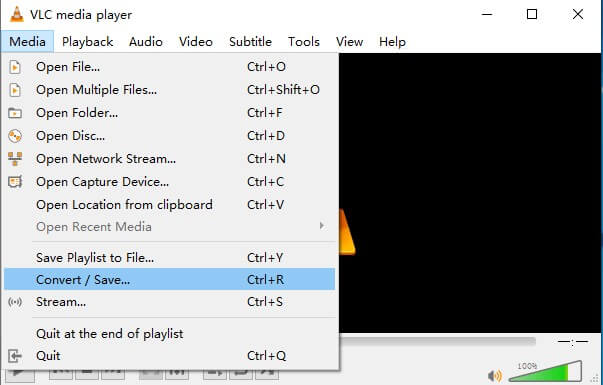
Langkah 2: Klik pada tab "Tambah" dan telusuri PC Anda untuk memilih file M4B yang ingin Anda konversi. Kemudian tekan opsi "Konversi/Simpan".
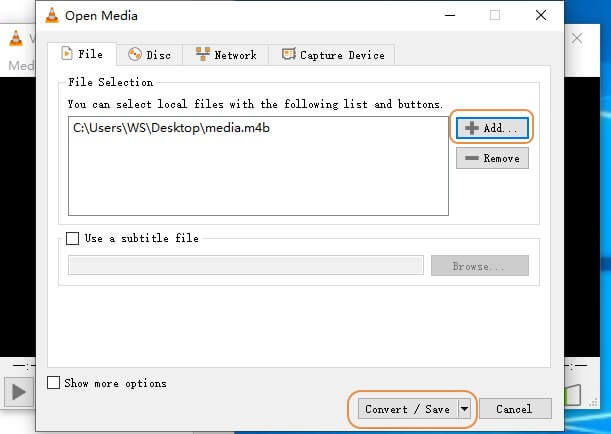
Langkah 3: Dari jendela pop-up, pilih opsi "Profil." Menu daftar pilihan akan muncul di mana Anda perlu memilih opsi "Audio-MP3".
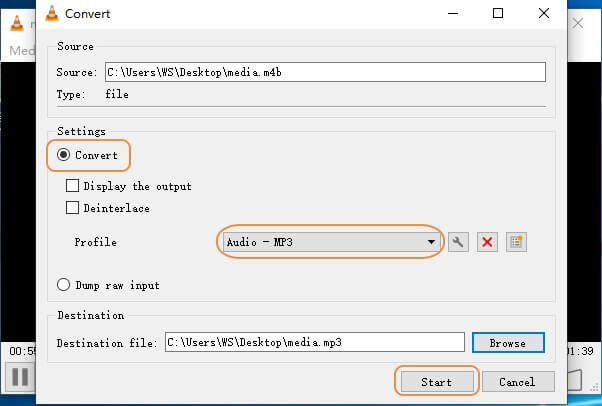
Langkah 4: Kemudian, proses konversi dimulai, dan Anda menerima file yang didownload dalam format mp3. Secara default, file yang didownload akan disimpan di folder Download.
Mengonversi M4B ke MP3 melalui iTunes
Langkah 1: Buka iTunes di PC Anda, pilih opsi "Preferensi" dari bar menu. Anda akan menemukan tombol "Pengaturan Impor" di dekat bagian bawah jendela. Klik tombol tersebut saat jendela pop-up baru muncul.
Langkah 2: Pilih opsi "Pengkode MP3" dari daftar pilihan di jendela pop-up.
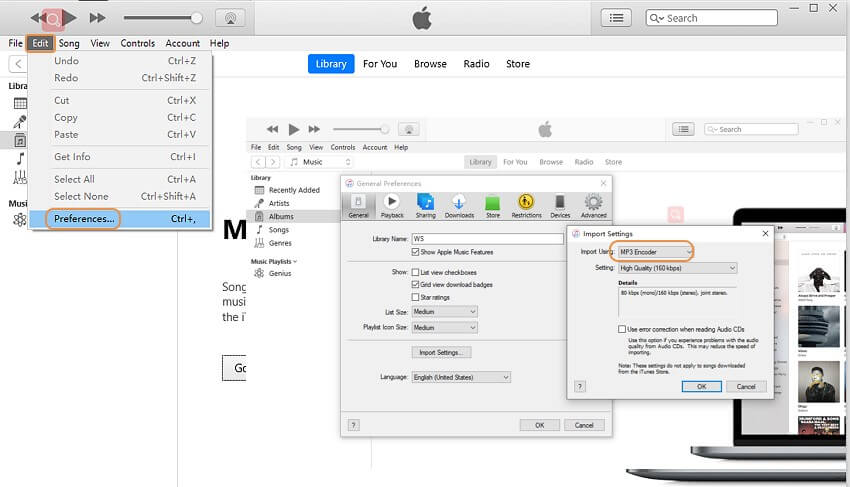
Langkah 3: Pilih kualitas output audio (Anda bahkan dapat memilih 160 kbps, yang merupakan format audio dengan kualitas tertinggi)
Langkah 4: Sekarang Anda dapat memilih tab "Musik" dari halaman utama iTunes, di sudut kiri atas. Menu daftar pilihan akan muncul, di mana Anda harus memilih opsi "buku audio."
Langkah 5: Di sana, Anda dapat melihat opsi "Perpustakaan." Klik di atasnya untuk memilih buku audio yang ingin Anda konversi. Jika hanya ada satu trek, pilih trek tersebut. Jika ada beberapa rekaman, pilih semuanya.
Langkah 6: Sekarang buka kembali halaman utama iTunes dan pilih opsi "File" dari bar menu. Klik di atasnya dan pilih opsi "konversi" dari menu daftar pilihan. Sekali lagi dari menu daftar pilihan berikutnya, pilih opsi "MP3".
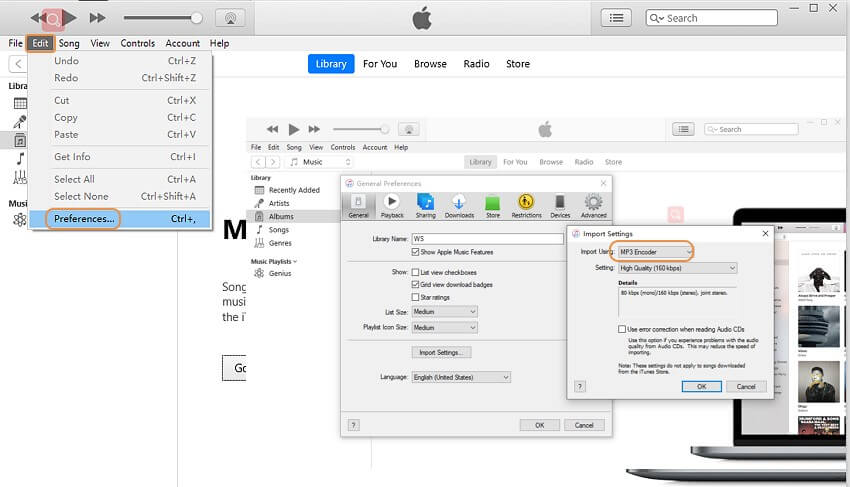
Catatan: Terkadang Anda mungkin melihat pesan kesalahan yang mengatakan "file ini tidak dapat dikonversi." Kejadian ini terjadi jika file M4B diunggah mengikuti kebijakan DRM Apple Fairplay, seperti yang telah kita bahas sebelumnya di awal artikel ini.
Jadi, untuk mengatasi masalah ini, ikuti instruksi tersebut persis seperti yang dibahas di sana, dan konversikan M4B ke MP3 menggunakan konverter online gratis.
Bagian 3. Format Audio Apple: Perbandingan Antara M4A, M4B, M4P, M4R
| M4A | M4B | M4P | M4R | |
|---|---|---|---|---|
| Jenis Format File | Digunakan untuk Lagu yang dijual di iTunes. Versi terkompresi dari lagu asli dengan efek lossy | Digunakan untuk buku audio (versi gratis dan berbayar) yang disimpan di iTunes | Digunakan untuk lagu-lagu musik Apple. Juga tersedia untuk lagu-lagu yang disimpan di iTunes sebelum Maret 2009 | Digunakan untuk nada dering iPhone. |
| Mengacu pada | A' adalah singkatan dari "Audio" | B' adalah singkatan dari "Buku" | P' adalah singkatan dari "Perlindungan" | R' adalah singkatan dari "Nada Dering." |
| Durasi | Rata-rata 3 hingga 5 menit | Beberapa jam | 3 hingga 5 menit | 20 hingga 30 detik |
| Ketersediaan | Tersedia di mana saja | Kedua versi yang terlindungi dan yang tidak terlindungi tersedia di iTunes store | Dilindungi dan dienkripsi. Anda harus membayar langganan bulanan ke Apple untuk mendengarkan 45 juta lagu M4P di iTunes store. | Tersedia secara gratis di mana saja |
| Bagaimana cara mengonversi | Tidak perlu mengonversi; sudah tersedia secara gratis. Anda dapat mendownload dan memutar di perangkat apa pun seperti perangkat Apple, ponsel Android, Windows, di mana saja, tidak ada batasan. | Beberapa buku audio (file M4B) ada yang berbayar/terproteksi, dan ada juga yang tidak. Untuk mengonversi file yang dilindungi ke format file MP3/M4A, Anda perlu menggunakan Wondershare Uniconverter dan mengikuti metode yang ditunjukkan sebelumnya dalam artikel ini. | File lagu ini hanya tersedia untuk perangkat Apple. Tetapi untuk mendengarkannya di tempat lain, Anda perlu burn file ke dalam CD, dan kemudian dari CD tersebut, Anda perlu mengonversinya menjadi file MP3 atau file M4A. | Anda dapat menggunakan file M4A dan memangkasnya menggunakan alat pengeditan audio, dan menggunakannya sebagai nada dering. Selain itu, Anda juga dapat mendengarkan nada dering M4P secara langsung di ponsel Android tanpa konversi apa pun. |
